OLAP分析组件
- 数据多维分析组件总体介绍文档:https://xuelangyun.yuque.com/suanpan_doc/public/cek842
- 模型界面,如下图所示,大致分为6部分

- 模型、数据表标签页:用于在数据表界面以及模型界面之前切换
- 模型列表:展示所有已经创建的模型
- 创建模型、Cube按钮:点击该按钮,选择创建新的模型或者是新的Cube
- 删除模型按钮:删除模型
- 模型详情按钮:点击展开当前所选模型详情,如下图所示:

- 模型名称
- 模型描述
- 事实表
- 维度表
- 维度列
- 度量列
- Cube列表按钮:点击展开当前所选模型内的Cube列表,如下图所示:

- Cube名称:可点击,点击进去该Cube详情界面,如下图所示:

- Cube名称
- 所属模型名
- 所使用的度量
- 所使用的维度
- 操作:目前支持删除操作
- 数据表页面,如下图所示,分为2个部分

- 数据表列表
- 选中表的列与列名
- 创建模型
- 点击"创建模型"按钮

- 输入模型相关信息,如下图所示
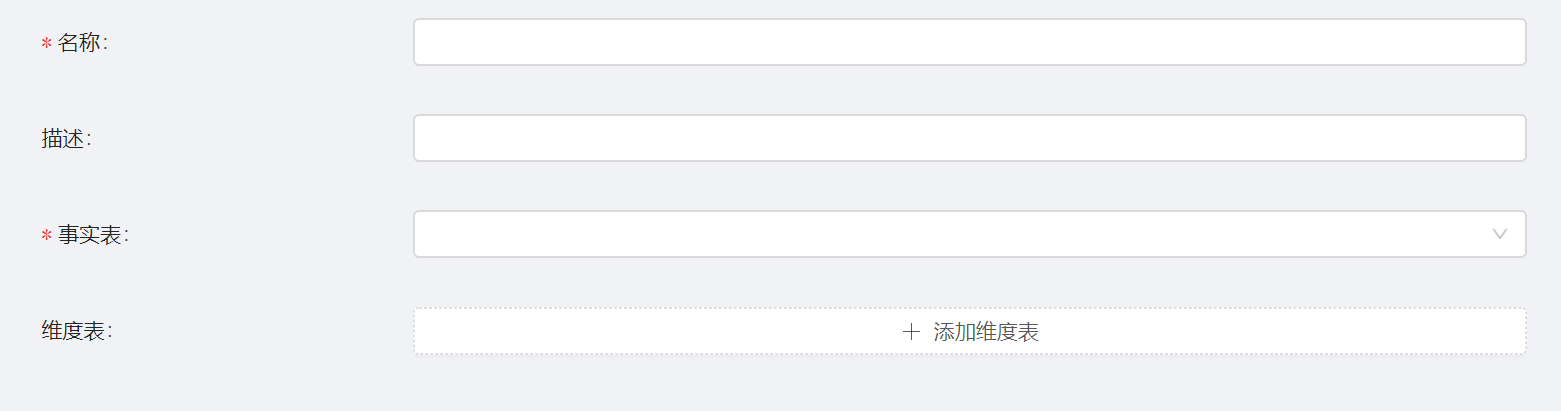
- 模型的名称(必填)
- 模型描述(选填)
- 选择事实表:选择模型的事实表

- 添加维度表(按需,可以没有维度表)

- 选择要添加的维度表
- 选择联接类型(内联接,左联接,外联接)
- 添加联接条件
- 选择维度,从事实表与之前添加的维度表中,选择所需的维度列,如下图所示:

- 选择度量,在事实表中,选择所需的度量列,如下图所示:
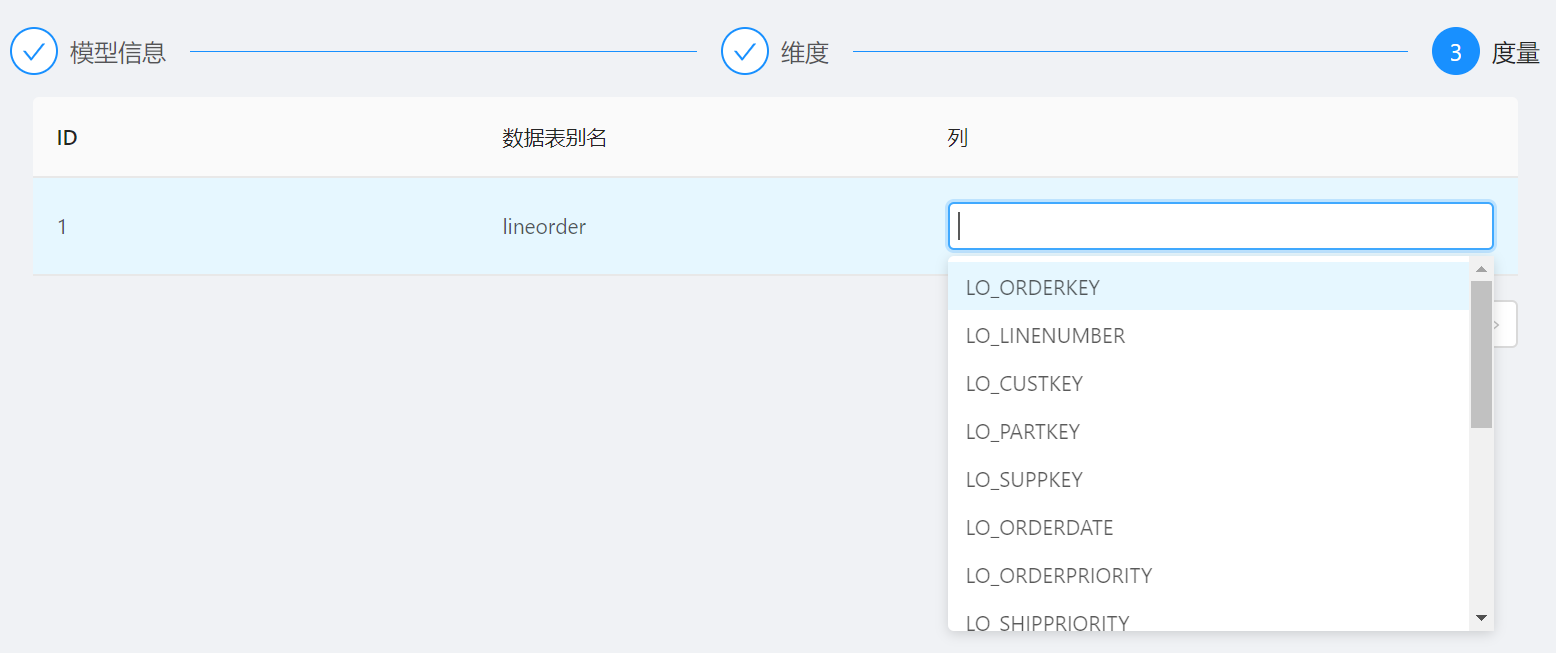
- 创建Cube
- 点击"创建Cube"按钮

- 输入Cube相关信息,如下图所示:

- Cube所属模型名称
- Cube名称(必填)
- 选择所用维度,如下图所示:

- 创建所用度量,点击"创建度量"按钮,如下图所示:

- 输入度量名称
- 输入所用的聚合函数
- SUM
- AVG
- MAX
- MIN
- COUNT
- COUNT_DISTINCT
- 选择度量列